我们都知道计算机中有很多系统文件。如果这些系统文件在某个时刻被损坏,就会对计算机系统造成一定的损害,使我们无法正常使用。那么这个时候我们就需要修复这些损坏的系统文件。接下来小编就来告诉大家如何修复win10中损坏的系统文件。
方法/步骤:
1、同时按下键盘上的“win”+“R”键,弹出运行窗口,然后输入“cmd”命令,点击“确定”。
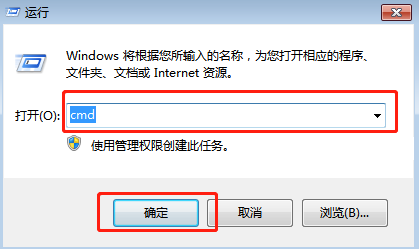
2、在窗口中输入命令“sfc /scannow”,然后回车。此时,计算机将需要一些时间来扫描文件。
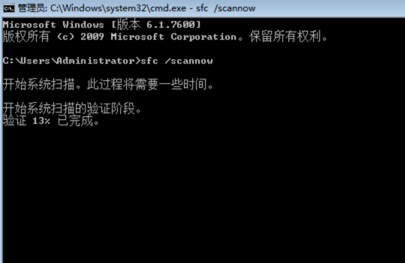
3.一段时间后,扫描完成后,计算机开始修复损坏的文件,最后弹出以下消息。至此,文件修复完成。
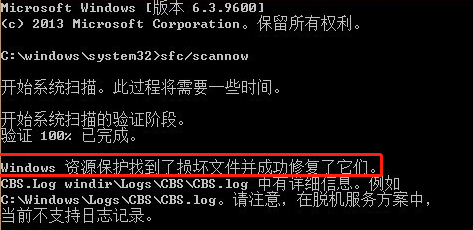
以上就是小编这次为大家带来的win10系统如何修复损坏的系统文件的方法。更多精彩内容,请多多关注网站。
分享到: